
Lesley Fowler
0
2418
67
Upravljanje particijama i diskovima na Windows i OS X razumno je, zahvaljujući GUI alatima koji vam pružaju izravan pristup pod pritiskom miša. Iako su alati za upravljanje diskovima na radnom stolu dostupni i za Linux distros (poput Disk Utility-a u Ubuntu), pomoću alata naredbenog retka fdisk 4 načina da se sami naučite terminalnim naredbama u Linuxu 4 načina da naučite svoje naredbe o terminalu u Linuxu ako to želite postati pravi majstor Linuxa, imati dobro znanje o terminalima dobra je ideja. Ovdje su metode koje možete koristiti da biste i sami počeli učiti. nudi više mogućnosti.
A ako ste novi u Linuxu, također ćete imati koristi od trošenja vremena koristeći Terminal za unos naredbi “stara škola”.
Što je fdisk?
Široko korišten alat naredbenog retka, fdisk (kratak za “format diska” ili “fiksni disk”) omogućuje vam stvaranje, brisanje, mijenjanje veličine, promjena, kopiranje i premještanje particija na bilo kojem tvrdom disku spojenom na Linux računalo. Podaci se mogu premjestiti i na druge diskove, a mogu se stvoriti i do četiri primarne particije (ovisno o veličini tvrdog diska).
Možete započeti s naredbom fdisk tako što ćete otvoriti prozor terminala i upisati
fdisk
Slijedom dobivenih uputa za uporabu dat ćete vam ideju kako koristiti fdisk. Da bismo vam dodatno pomogli, sastavili smo sljedeći popis primjera kako možete koristiti fdisk za upravljanje pogonima tvrdog diska na vašem Linux računalu.
Pronađite svoj disk
Za početak morat ćete popisati uređaje priključene na vaše računalo i već postaviti postavke particija na njima. U Terminal unesite:
fdisk -l
Na rezultirajućem popisu trebaju biti prikazani uređaji i particije, obično imenovani i numerirani, npr. / Dev / hda1. No ako koristite dodatni uređaj, poput flash memorije (možda USB memorijski priručnik Vodič za USB Flash Drive: 5 stvari koje treba znati pri kupnji jednog vodiča USB Flash Drive: 5 stvari koje treba znati kada kupite jedan USB bljesak Pogoni se mogu činiti svakodnevnim i Neposredno, ali postoji nekoliko savjeta i savjeta koje biste trebali znati prije nego što kupite sljedeći ili digitalni fotoaparat), vjerojatno ćete vidjeti / dev / sdb.
(Kao što možete primijetiti iz konvencije o imenovanju, hda se odnosi na “tvrdi disk, uređaj a”; slično se odnosi i sdb “SD / flash, uređaj b”.)
Naredbe za fdisk za disk
Nisu sve naredbe dostupne na svim diskovima. Da biste vidjeli koje ćete naredbe moći koristiti s diskom kojim upravljate, počnite s odabirom diska:
fdisk / dev / sda
Linux će prikazati kratku upute za dodir m za pomoć, što će rezultirati sljedećim naredbenim radnjama:
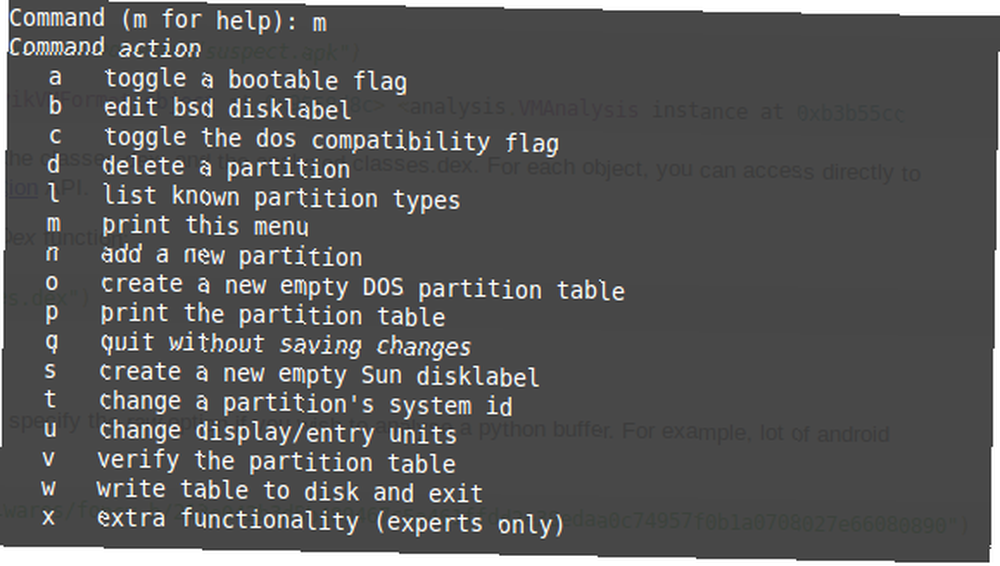
Ovo su radnje koje se mogu koristiti s odabranim diskom.
Ispišite detalje tablice particije
Nakon odabira vašeg diska, možete ispisati za prikaz potpunog popisa particijske tablice. Ovo vam daje informacije o kapacitetu odabranog uređaja ili particije, veličini i broju diskovnih sektora i cilindara i identifikatoru.
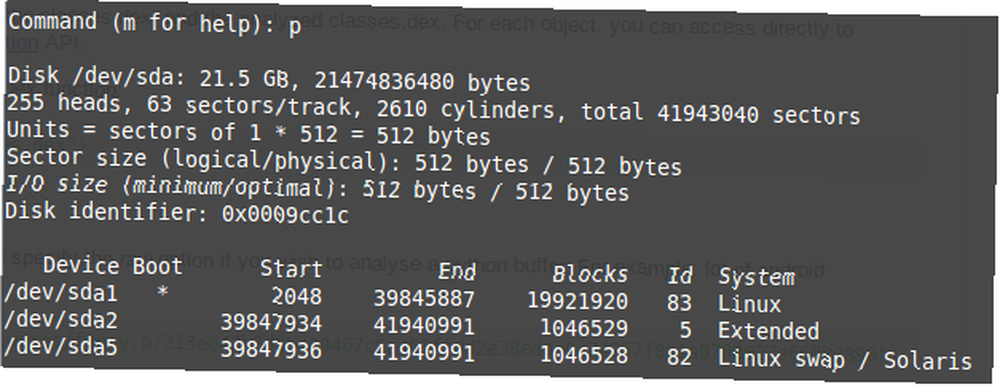
Prikažite ove podatke jednostavnim unošenjem str.
fdisk / dev / sda
p
Ako su prikazane informacije malo teške za probavljanje, usporedite ih s alatom za vizualizaciju prostora na disku Linux Diskovni prostor: Kako vizualizirati svoju upotrebu Linux prostora na disku: Kako vizualizirati svoju uporabu Čak i ako terabajtni pogoni postanu norma, nevjerojatno je kako brzo se sav taj prostor može napuniti. Što ako vidite kako čitav prostor na disku možete vidjeti na prvi pogled? radi lakšeg razumijevanja.
Stvaranje i brisanje particija diska
Prema tablici naredbi koje ste otkrili ranije, trebali biste moći jednostavno stvoriti i izbrisati particije prema potrebi. Ako opet niste, počnite s odabirom uređaja:
fdisk / dev / sda
Da biste stvorili novu particiju, unesite
n
tada ili e za i za produženu particiju ili p za primarnu particiju.
Nakon toga od vas će se zatražiti da naznačite prvi i završni cilindar nove particije. Ovo može biti zbunjujuće, pogotovo ako niste sigurni koliko je cilindara potrebno; srećom, možete unijeti i željenu veličinu particije, kao što je + 2000M za particiju od 2000 MB (2 GB). U nekim verzijama Linuxa prikazuju se zadane vrijednosti; dodirnite Enter da biste ih prihvatili i uštedjeli vrijeme.
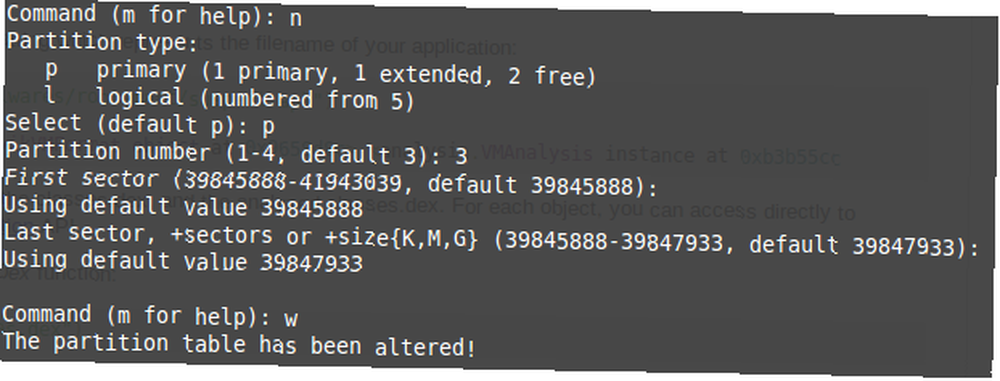
Nakon što to učinite, potvrdite radnju unosom:
w
To će ažurirati tablicu particija.
Za brisanje particije u naredbenom retku odaberite uređaj:
fdisk / dev / sda
Zatim dodirnite naredbu za brisanje, d
d
Od vas će se tražiti da unesete broj 1-4, pa unesite broj koji odgovara particiji koju želite izbrisati. Dovršite akciju unošenjem w za ažuriranje particijske tablice. Naravno, postoje i drugi načini da promijenite veličinu particije u Linuxu Tri načina da sigurno promijenite veličinu Linux particije Tri načina na siguran način kako promijeniti veličinu Linux particije Kako izvršiti promjene na particijama tvrdog diska bez probijanja sustava i gubitka svih datoteka? Započnite s Linuxom! .
Rješavanje problema Redoslijed tablice particija
Nije nečuveno pronaći “particija izvan reda” nakon brisanja jedne ili više Linux particija diska. To se može dogoditi u sustavu s četiri particije, gdje je broj 3 izbrisan. Možda očekujete da ćete moći stvoriti novi broj 3, ali ono što se zapravo događa je da se broj 4 automatski preimenuje u 3, a slobodni prostor se pomakne na kraj.
To uzrokuje poruku pogreške "Unosi u particijsku tablicu nisu u redoslijedu diska".
Da biste to riješili, odaberite disk i unesite x da biste iskoristili dodatnu funkcionalnost (pogledajte gornji popis).
fdisk / dev / sda
x
Nakon toga unesite naredbu f da biste popravili redoslijed tablice particija.
f
Ponovo, ovo dovršite unošenjem w za pisanje ažurirane tablice na disk i izlazom.
Formatirajte svoj Linux HDD
S novom postavkom particije možete je brzo oblikovati pomoću naredbe mkfs:
mkfs.ext4 / dev / sda4
Ovo se raščlanjuje na naziv command.filesystem / uređaj / uređaj. Uređaj možete sami numerirati, ali on mora biti numeričkim redoslijedom - to jest, nemojte dodavati sda4 ako nemate sda3.
Nakon što to učinite, vrijedno je samo provjeriti veličinu particije. To možete učiniti sa zastavom -s:
fdisk -s / dev / sda2
Vidjet ćete veličinu particije prikazanu u bajtovima, tako da ćete trebati učiniti malo mentalne aritmetike da biste je zaokružili na udobniju figuru Objasnjene veličine memorije: Gigabajti, terabaji i petabaji u objašnjenim veličinama kontekstne memorije : Gigabajti, terabajti i petabajti u kontekstu Lako je vidjeti da je 500 GB više od 100 GB. Ali kako se uspoređuju različite veličine? Što je gigabajt na terabajtu? Gdje se uklapa petabajt? Razjasnimo! u megabajtima ili gigabajtima.
Dokazali smo preko 10 naredbi fdisk, ali što biste uključili na takav popis? Postoji li nešto što mislite da treba uključiti? Ili ste potpuno odustali od fdiska u korist GUI alata?
Javite nam u komentarima!











